Jak ustawić animowane tapety pulpitu w systemie Windows 11
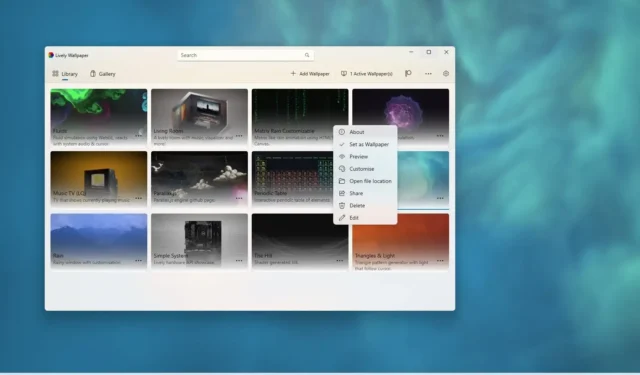
AKTUALIZACJA 11.09.2023: W systemie Windows 11 możesz ustawić animowane tapety na pulpicie, ale nie oficjalnie. W systemie Windows 11 można używać żywego tła, podobnego do animowanych tapet w systemie Android, korzystając z aplikacji „Live Wallpaper” dostępnej w sklepie Microsoft Store.
Lively Wallpaper to aplikacja typu open source, która umożliwia ustawianie filmów, stron internetowych i obrazów GIF jako tapet pulpitu i wygaszaczy ekranu. Aplikacja oferuje bibliotekę z wieloma animowanymi tapetami, które możesz ustawić jako tło w systemie Windows 11 , ale zawsze możesz dodać własne.
W tym przewodniku dowiesz się, jak ustawić animowane tapety w systemie Windows 11.
Ustaw animowaną tapetę pulpitu w systemie Windows 11
Jeśli chcesz ustawić ruchome tapety pulpitu w systemie Windows 11, musisz zainstalować aplikację i wybrać animację.
Zainstaluj aplikację Lively Wallpaper
Aby zainstalować aplikację Lively Wallpaper, wykonaj następujące kroki:
-
Otwórz aplikację Lively Wallpaper w sklepie Microsoft Store .
-
Kliknij przycisk aplikacji Pobierz w sklepie .

-
Kliknij przycisk Instaluj .
Po wykonaniu tych kroków możesz użyć aplikacji do ustawienia żywych tapet na pulpicie.
Ustaw animowaną tapetę
Aby ustawić animowaną tapetę jako tło na pulpicie systemu Windows 11, wykonaj następujące kroki:
-
Otwórz aplikację Lively Wallpaper .
-
Kliknij Bibliotekę .
-
Wybierz animowaną tapetę.
-
Kliknij przycisk menu (z trzema kropkami) i wybierz opcję „Ustaw jako tapetę” .
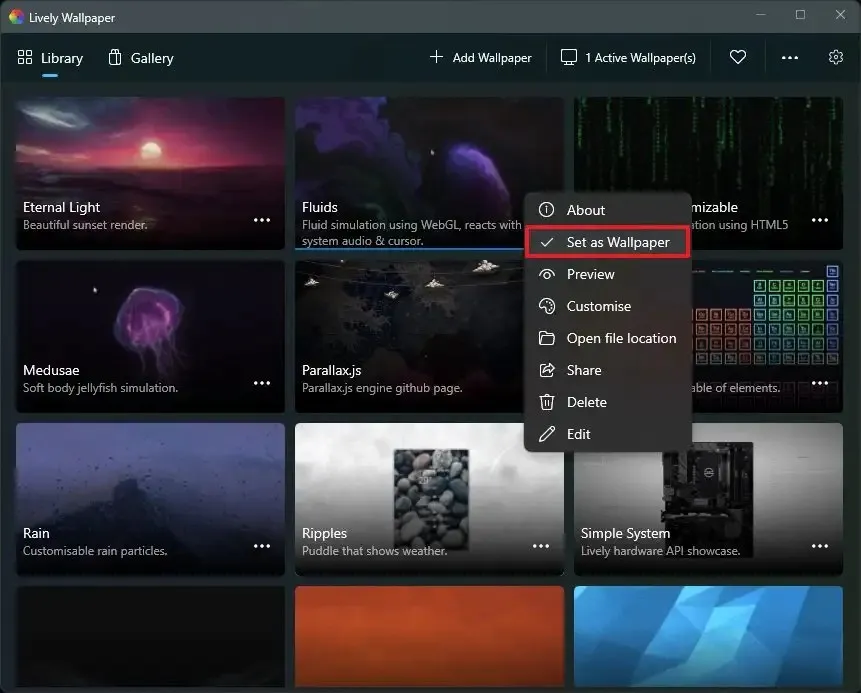
-
(Opcjonalnie) Kliknij opcję Dostosuj w menu kontekstowym, aby dostosować ustawienia w zależności od funkcji tapety.
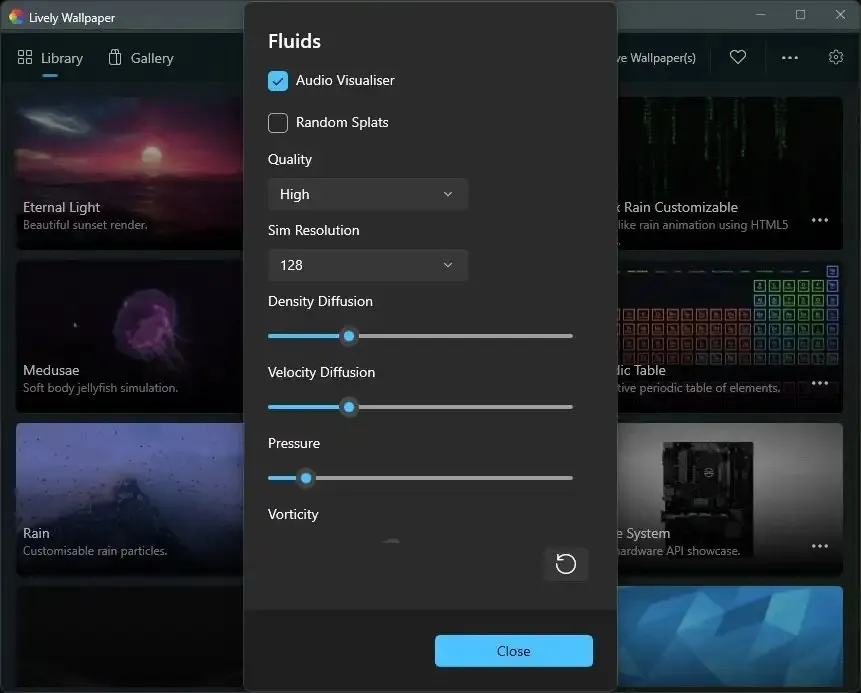
Po wykonaniu tych kroków animowana tapeta zostanie zastosowana na pulpicie. Ponadto, w zależności od animacji, możesz uzyskać pewne interakcje. Na przykład, jeśli ustawisz opcję „Płyny” , pulpit będzie reagował na głośność systemową i kursor. Opcja „Układ okresowy” podświetla każdy element i przesuwasz kursor nad tabelą.
Aplikacja posiada również sekcję „Galeria” , ale obecnie nie oferuje ona niczego. Na stronie ustawień (kliknij przycisk koła zębatego w prawym górnym rogu) możesz kontrolować zachowanie i reguły uruchamiania, aby zminimalizować wpływ na wydajność. Dostępna jest nawet opcja kontrolowania motywu paska zadań, aby był rozmazany, w pełni przezroczysty i nie tylko zakładkę „System”. Więcej o tym projekcie możesz dowiedzieć się na GitHubie .
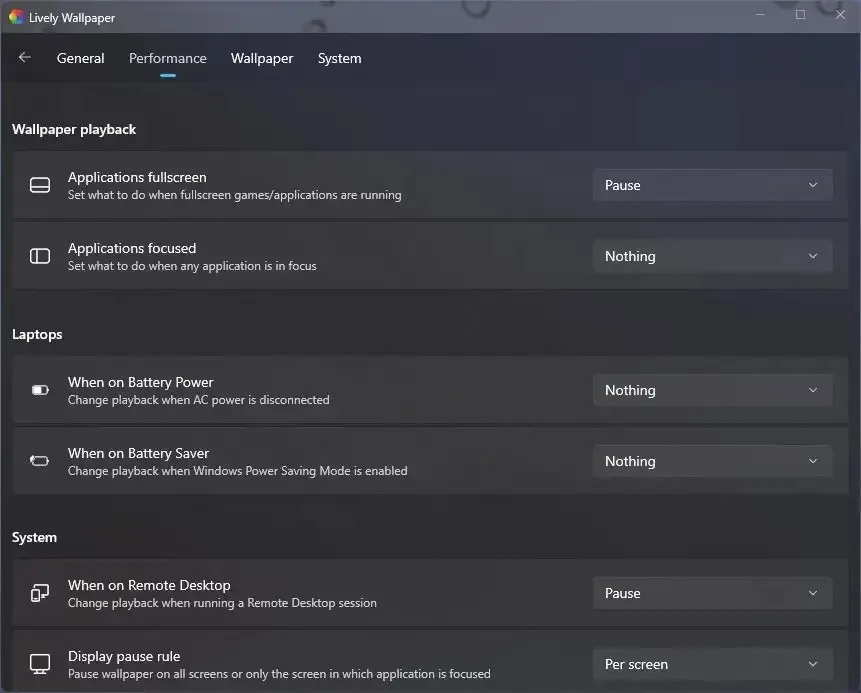
Ponieważ te tapety są obrazami animowanymi, będą wymagały dodatkowych zasobów systemowych. Jednak tapeta zostanie automatycznie wstrzymana podczas korzystania z aplikacji lub gry na pełnym ekranie lub uzyskiwania dostępu do urządzenia poprzez sesję Pulpitu zdalnego. Możesz także ustawić regułę zatrzymującą animację podczas pracy na baterii.
Aplikacja obsługuje także konfiguracje z wieloma monitorami. Możesz rozciągnąć pojedynczą tapetę na wszystkie monitory lub powielić ją na wszystkich wyświetlaczach. Obsługiwane są także rozdzielczości HiDPI i Ultrawide.



Dodaj komentarz